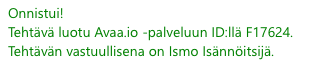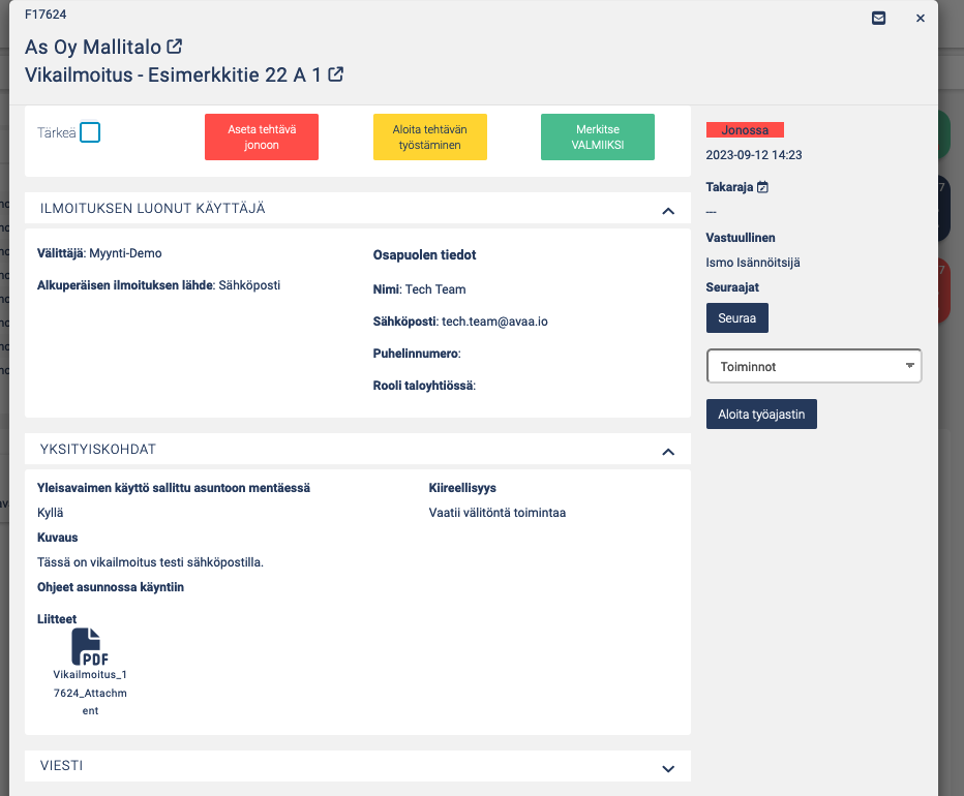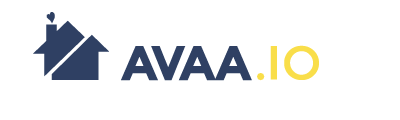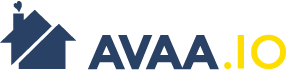Office365-rajapinnat
Avaa.io järjestelmä on mahdollista yhdistää Office365 tiliin, jota hyödynnetään kokousmoduulissa sekä tehtävien hallinnassa.
Tilin yhdistäminen
Voitte yhdistää Avaa.io käyttäjänne Microsoft käyttäjäänne Henkilökohtaiset asetukset -sivun sivupalkista Integraatio asetukset -> Microsoft Office 365. Painakaa Kirjaudu sisään Offce365:een ja kirjautukaa Microsoft käyttäjälle, jonka haluatte yhdistää Avaa.io:hon. Seuratkaa Microsoftin prosessia, kunnes näette sivun ”Tunnistautuminen onnistui! Voitte nyt sulkea tämän ikkunan”.
Käyttäjänne on nyt yhdistetty Microsoft käyttäjäänne! Tunnistautumisen jälkeen, näette mitä oikeuksia Avaa.io:lla on Microsoft käyttäjäänne ja kuinka pitkään tunnistautuminen on voimassa. Tunnistautuminen tulee tehdä 90 päivän välein uudelleen.
Kokoukset Office365 kalenteriin
Kun luotte uutta kokousta Avaa.io:ssa, syötettyänne kokouksen päivämäärän sekä ajan, järjestelmä tarkistaa kalenteristanne onko annetulla ajalla päällekkäisiä tapahtumia ja ilmoittaa tästä.
Kokouksen tallennuksen jälkeen kokouksen Kutsun tiedot näkymästä voitte lisätä kokouksen henkilökohtaiseen kalenteriinne. Luo tapahtuma Office365 kalenteriin toiminnolla saatte syötettyä tapahtumalle nimen, kuvauksen, keston sekä voitte asettaa Office365 kalenteriinne muistutuksen kokouksesta. Järjestelmä tarkistaa myös tässä vaiheessa, ettei Office365 kalenterissanne ole päällekäisyyksiä kokouksen aikaan.
Samalla voitte luoda kokouksesta Teams-virtuaalikokouksen ja lähettää kokoukseen kutsutuille Teams-kutsun kokouksesta. Huom! Kaikki Teams-kutsun vastaanottajat näkevät myös muiden kutsuttujen nimet sekä sähköpostiosoitteet.
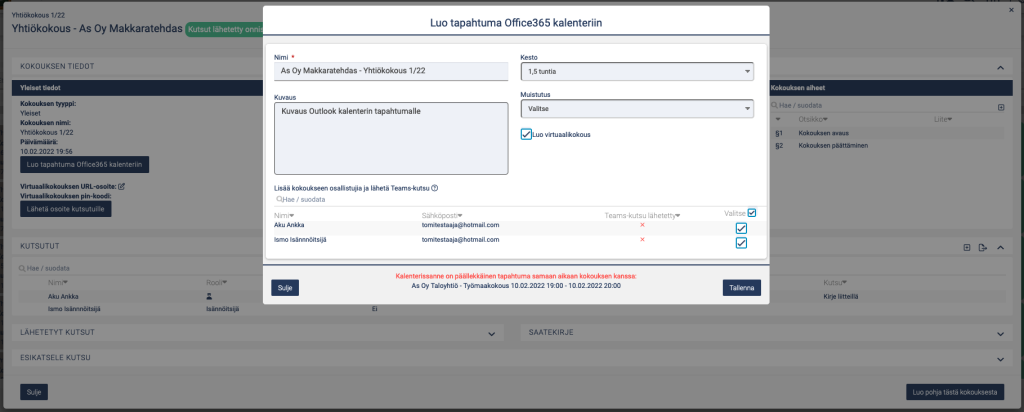
Outlook sähköpostin lisäosa
Avaa.io:sta on mahdollisuus saada lisäosa Outlook-sähköpostiohjelmaan, jonka avulla saapuneet sähköpostit voidaan viedä suoraan Avaa.io tehtävienhallintaan. Asennusohjeet lisäosalle saatavilla erikseen pyytäessä Avaa.io tuesta.
Kun asennus on suoritettu, saavat toimiston kaikki käyttäjät Outlook tietokone sovellukseen sekä webkäyttöliittymään Avaa.io lisäosan toimintapalkkiinsa.
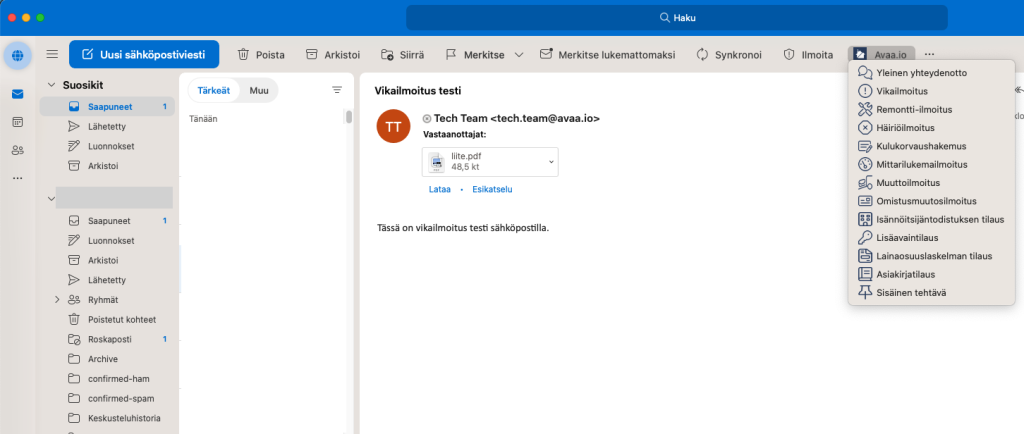
Ensimmäisellä käyttökerralla, kun valitsette valikosta tehtävätyypin® henkilön tulee kirjautua sisään samalla Microsoft käyttäjällä, jonka hän on yhdistänyt Avaa.io:n käyttäjäänsä. Tämän jälkeen voitte luoda tehtäviä suoraan Avaa.io:n tehtävienhallintaan ja tehtävät ohjautuvat järjestelmän asetusten mukaan oikealle vastuulliselle. Lisäosa poimii avoimesta sähköpostiviestistä lähettäjän tiedot tehtävän lähettäjän tietoihin sekä sähköpostiviestin sisältöä tehtävän kuvaukseen ja liitteisiin. Kaikkia tietoja voidaan kuitenkin muokata ennen tietojen lähetystä Avaa.io:hon. Lomakkeille tulee antaa samat tiedot kuin Avaa.io käyttöliittymästä tehtävää syötettäessä.
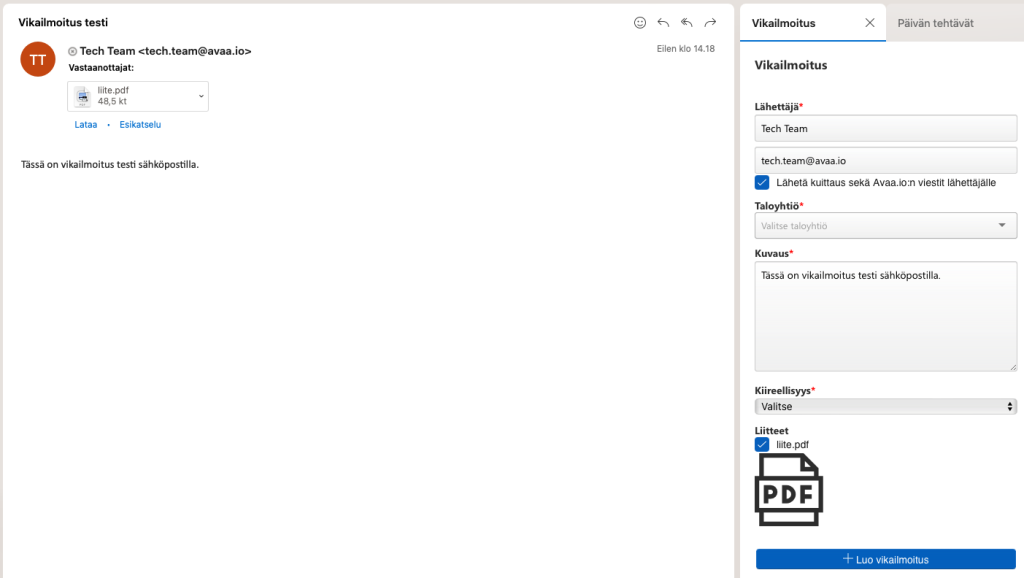
Lähetä kuittaus sekä Avaa.io:n viestit lähettäjälle valinta ilmoittaa syötettyyn sähköpostiosoitteeseen, että hänen sähköpostinsa on siirretty työjonoon. Lisäksi voitte jatkossa lähettää Avaa.io:n tehtävienhallinnasta viestejä henkilölle. Kun tehtävä luodaan, lisäosa kertoo millä ID:llä ja kenelle vastuulliselle tehtävä on Avaa.io:ssa luotu.